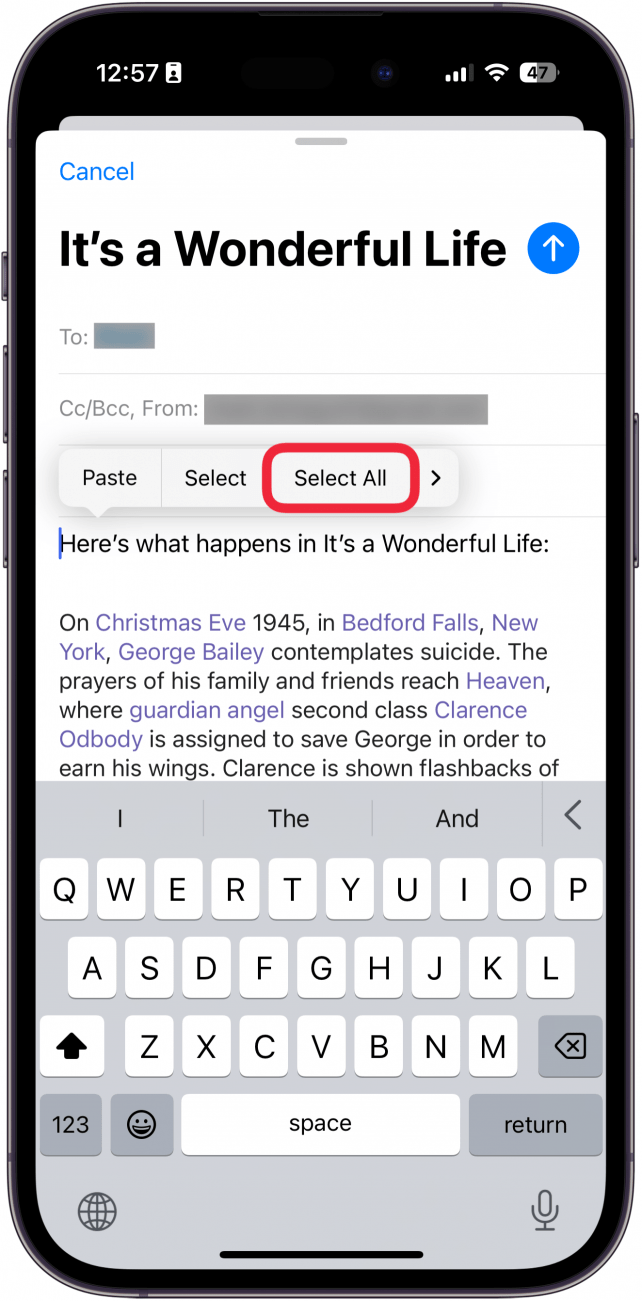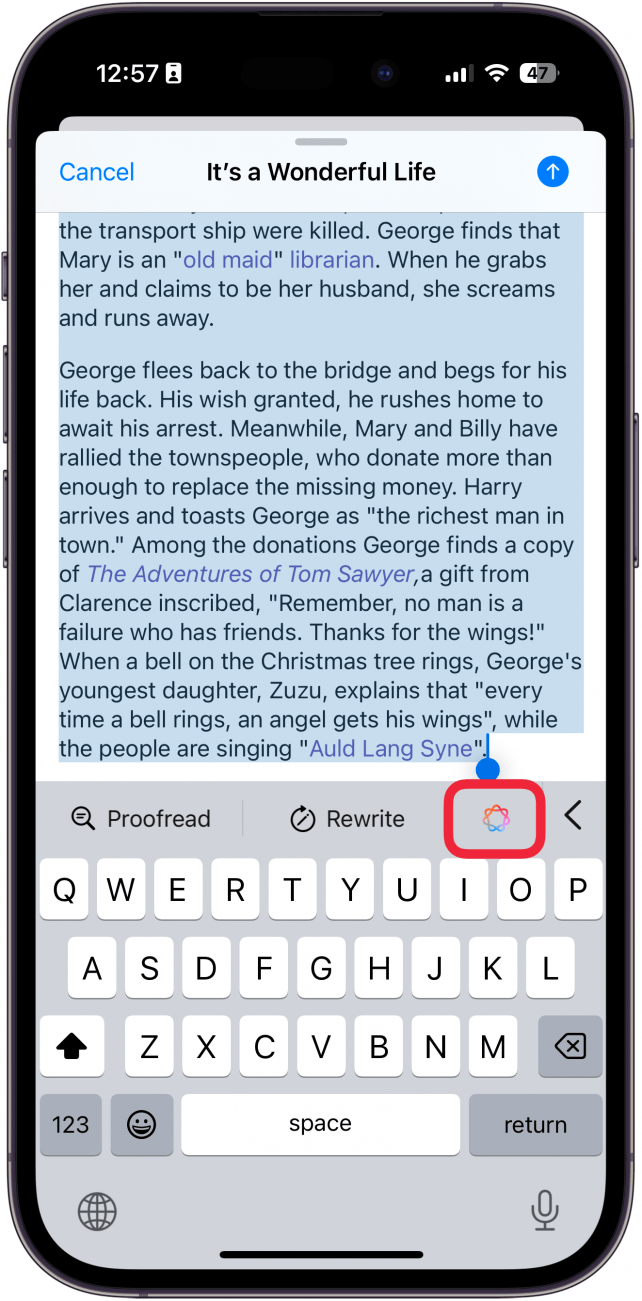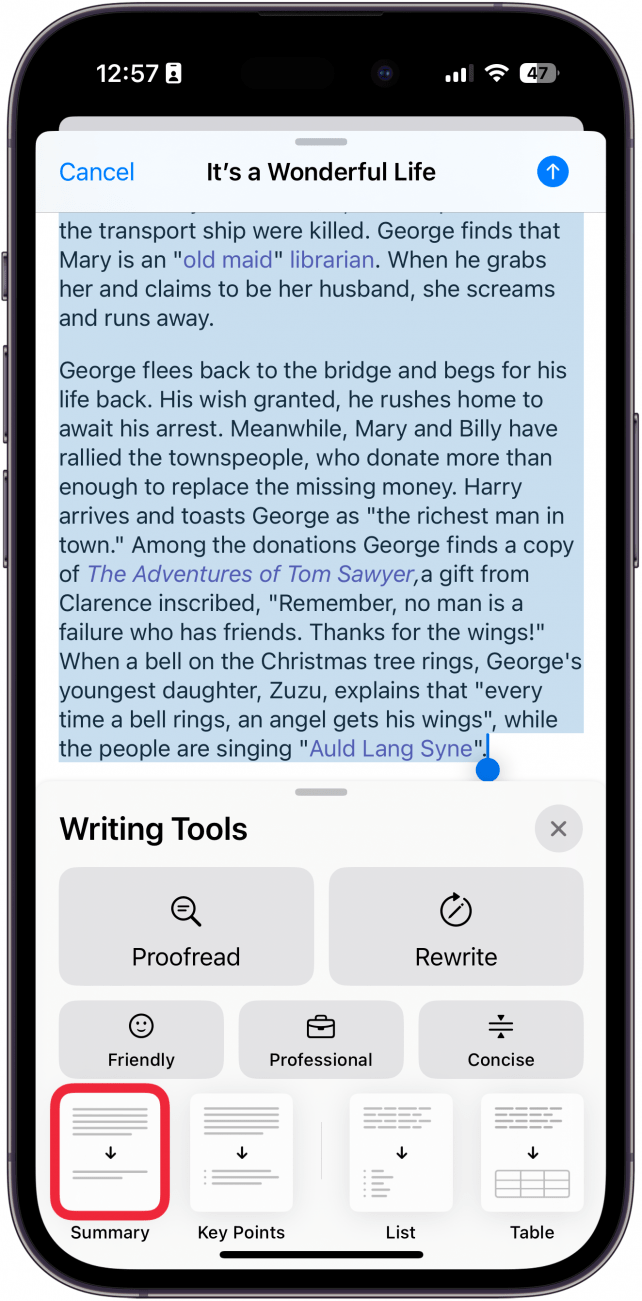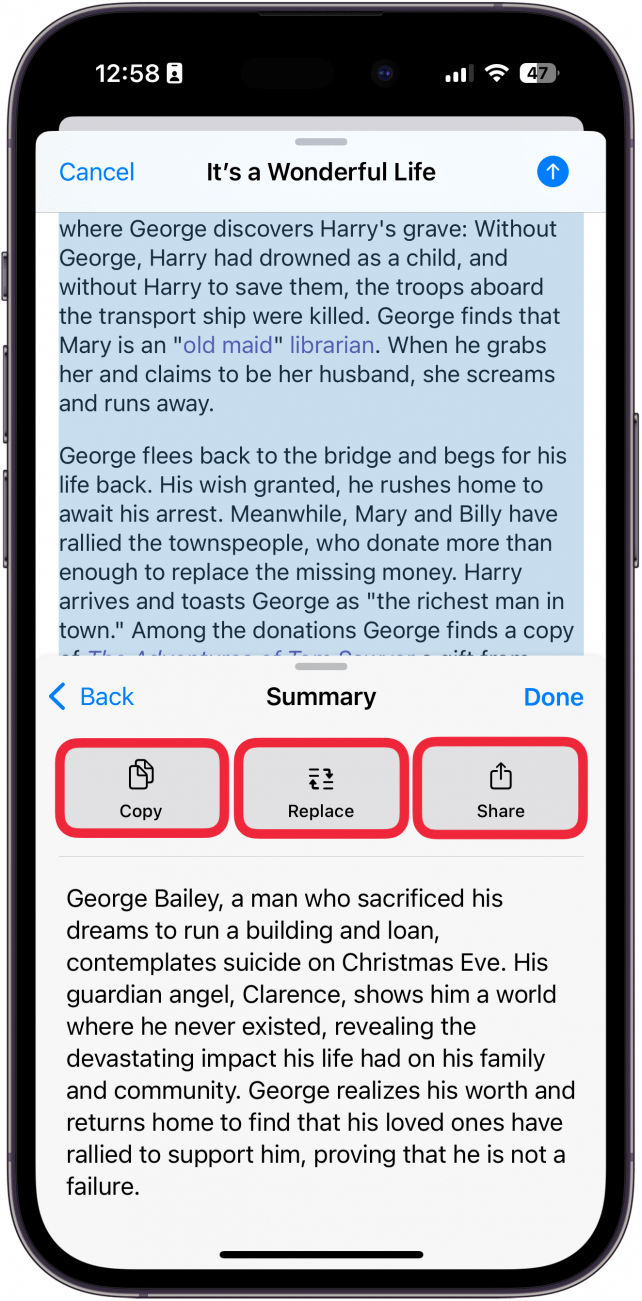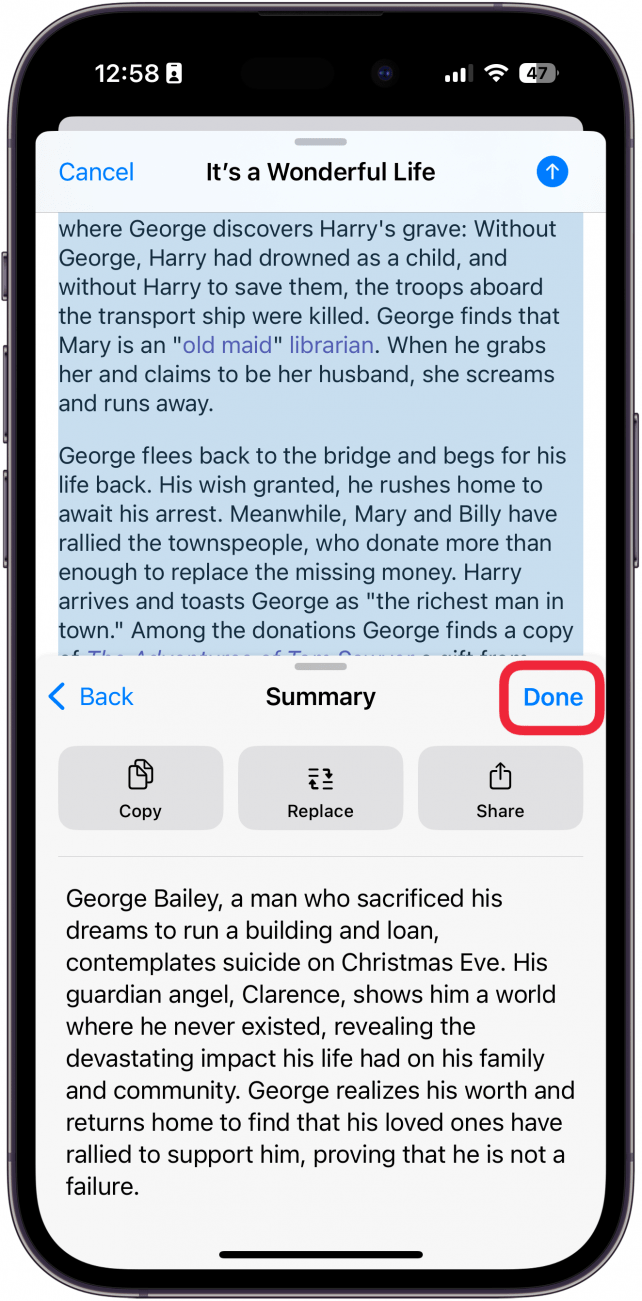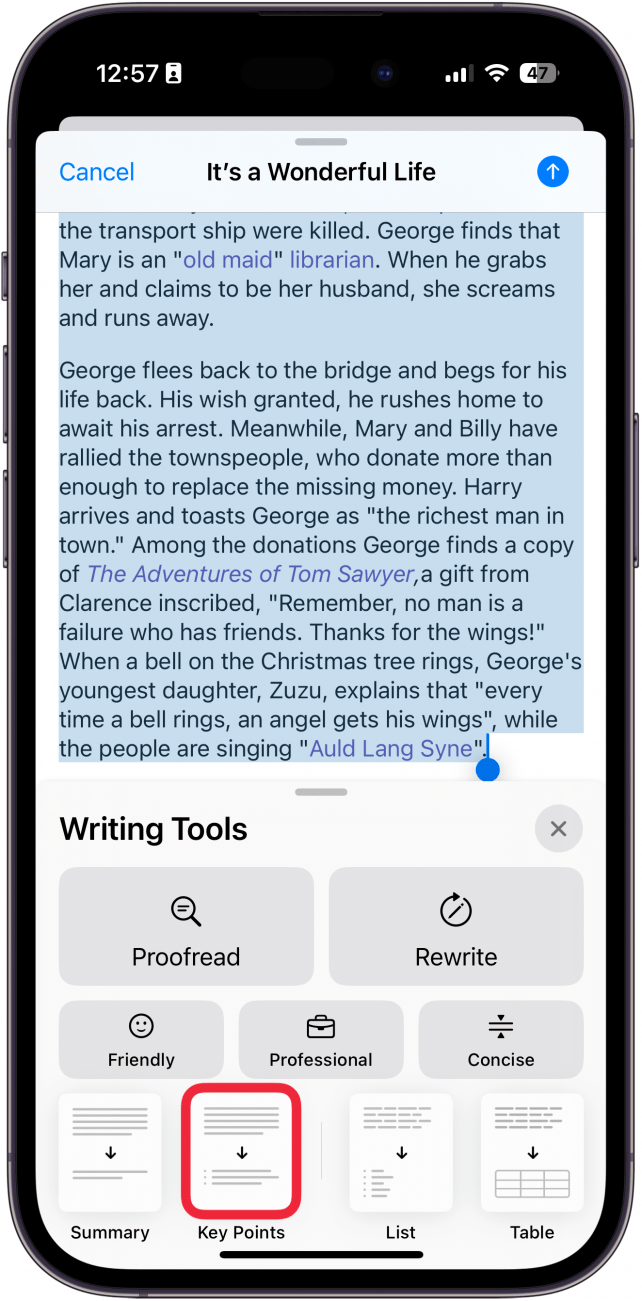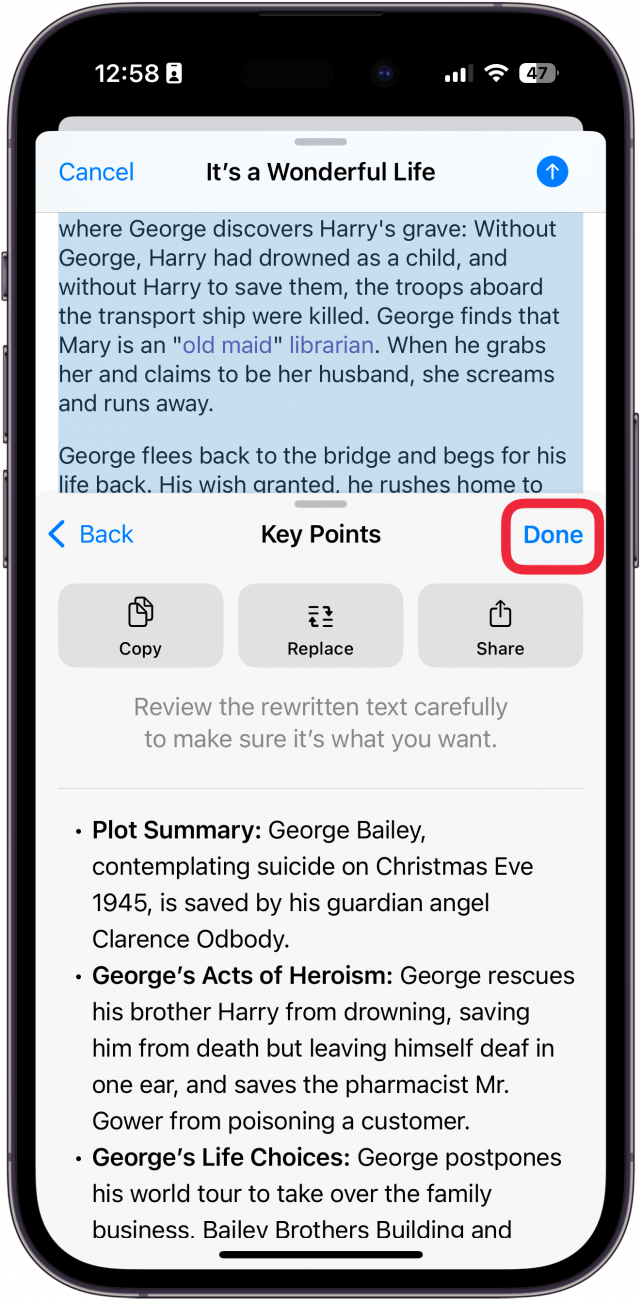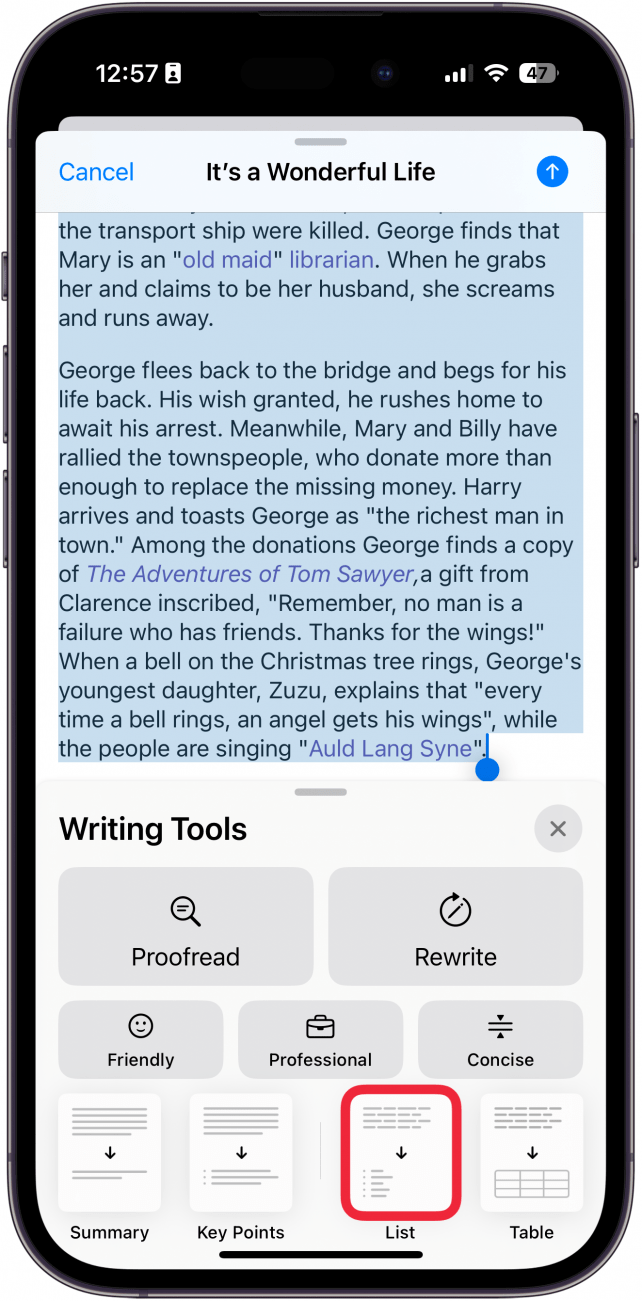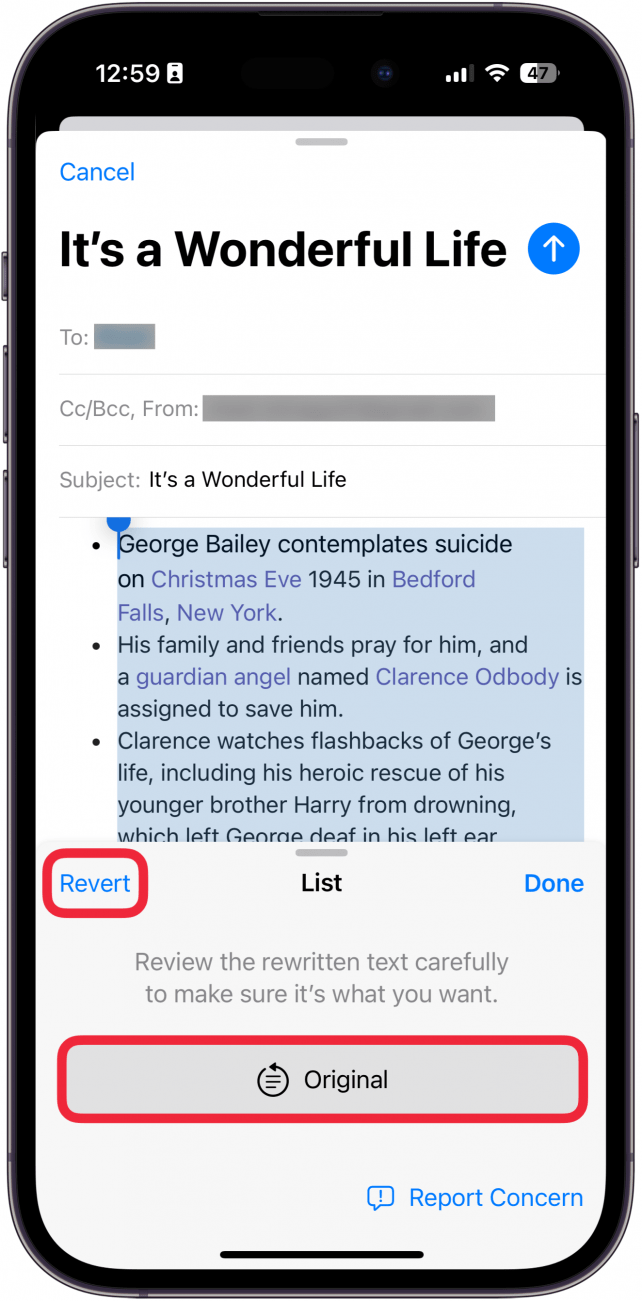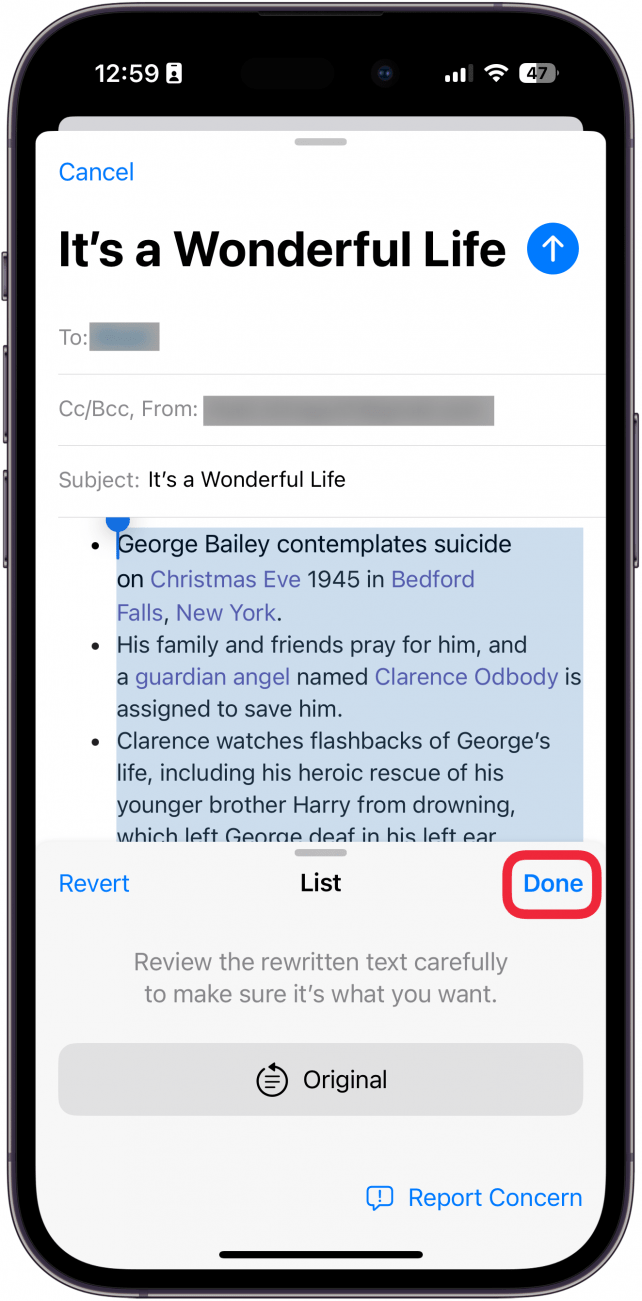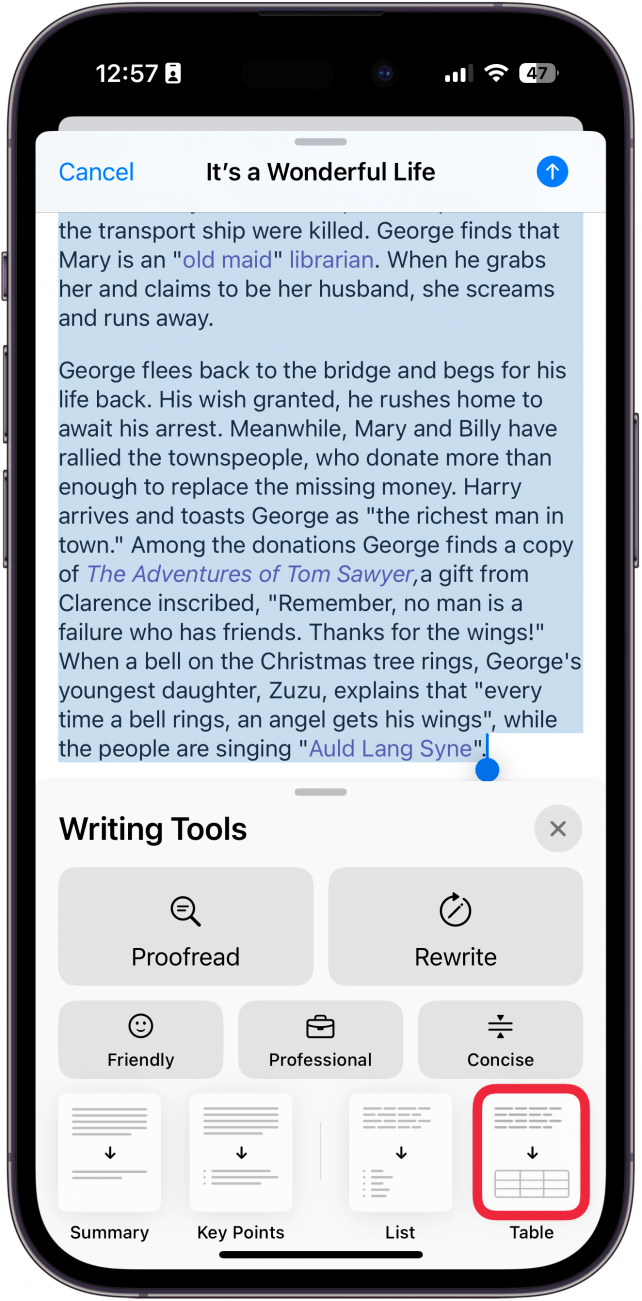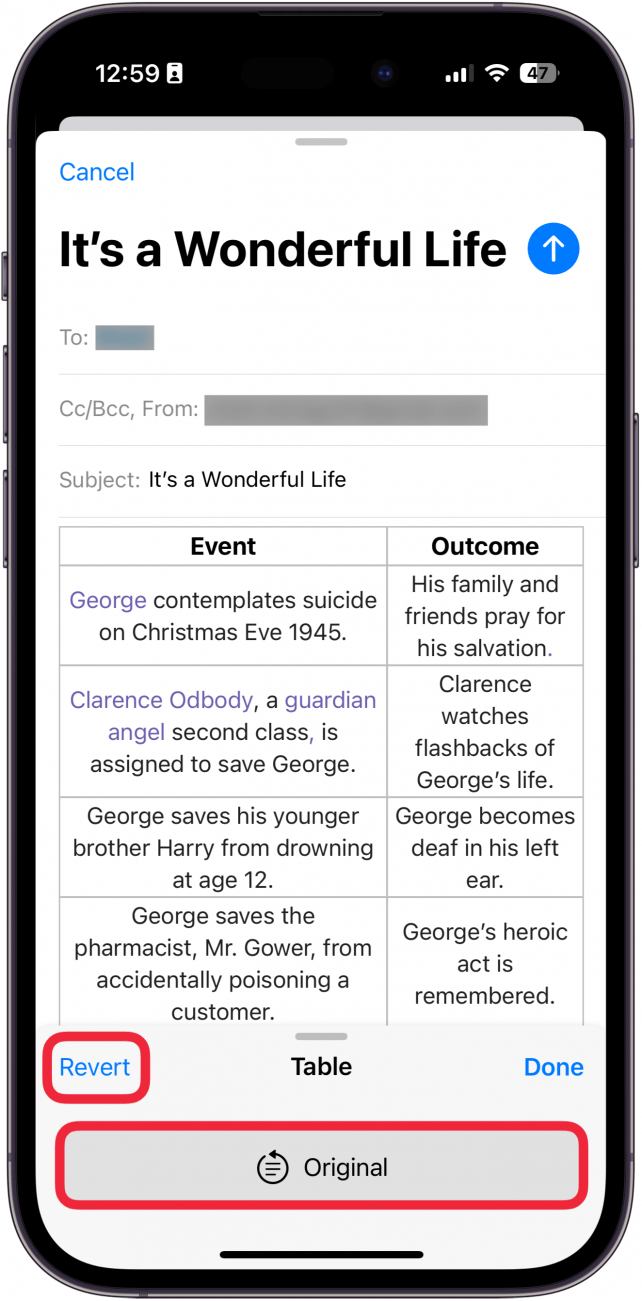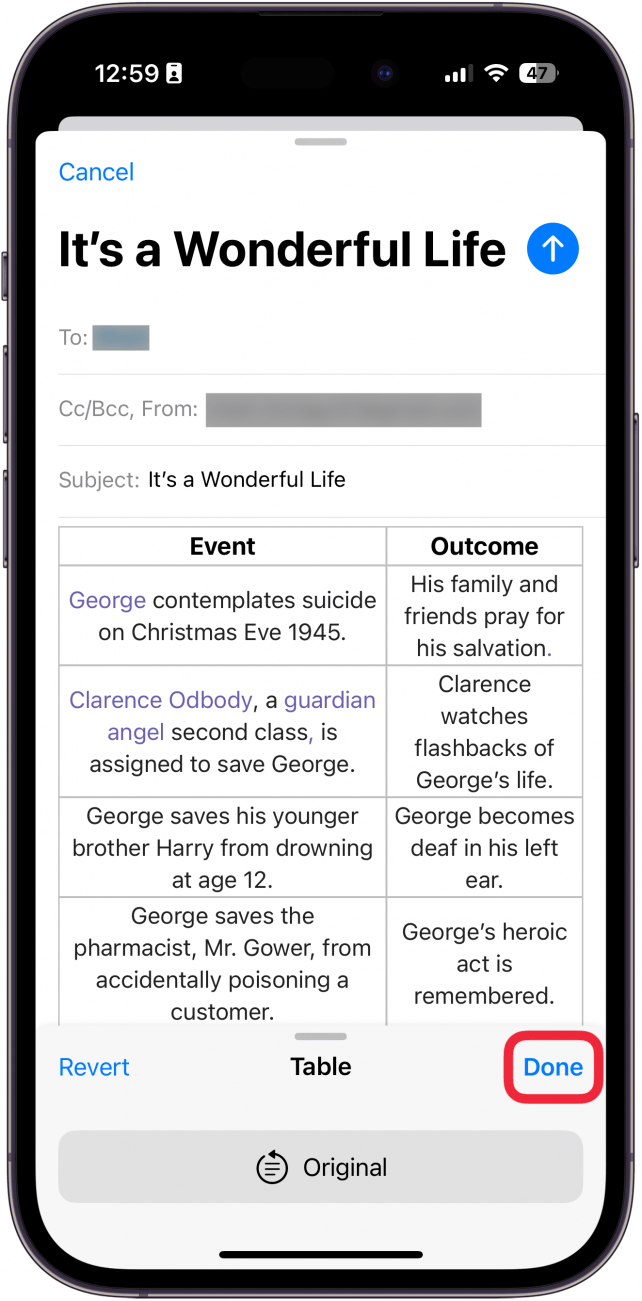Το Apple Intelligence είναι επιτέλους εδώ και έχει φέρει μερικά πολύ χρήσιμα νέα χαρακτηριστικά που μπορούν να σας βοηθήσουν να βελτιώσετε το γράψιμό σας. Τα νέα Εργαλεία συγγραφής Apple Intelligence σας επιτρέπουν να ξαναγράψετε, να διορθώσετε, ακόμα και να συνοψίσετε οποιοδήποτε κείμενο που γράφετε. Μάθετε πώς να κάνετε περίληψη με το Apple Intelligence.
Γιατί θα σας αρέσει αυτή η συμβουλή:
- Συγκεντρώστε εύκολα μεγάλα αποσπάσματα κειμένου σε μία εύπεπτη παράγραφο.
- Μειώστε τα μεγάλα κείμενα στα βασικά τους σημεία και κάντε τα πιο ευανάγνωστα.
Πώς να χρησιμοποιήσετε το εργαλείο σύνοψης της Apple
Απαιτήσεις συστήματος
Αυτή η συμβουλή λειτουργεί στα iPhone 15 Pro, iPhone 16 και iPhone 16 Pro με iOS 18.1 ή νεότερη έκδοση. Μάθετε πώς να κάνετε ενημέρωση στην τελευταία έκδοση του iOS.
Με το Apple Intelligence, μπορείτε εύκολα να συνοψίσετε το κείμενό σας σε μία παράγραφο, σε κουκκίδες, σε πίνακα και πολλά άλλα. Έχετε υπόψη σας ότι θα χρειαστείτε μια συσκευή με δυνατότητα Apple Intelligence, όπως το iPhone 15 Pro, το iPhone 16 ή το iPhone 16 Pro. Τώρα, δείτε πώς μπορείτε να χρησιμοποιήσετε την περίληψη στο iPhone σας:
 Ανακαλύψτε τις κρυφές λειτουργίες του iPhone σαςΔείτε καθημερινά μια συμβουλή (με στιγμιότυπα οθόνης και σαφείς οδηγίες), ώστε να μπορείτε να κυριαρχείτε στο iPhone σας σε ένα λεπτό την ημέρα.
Ανακαλύψτε τις κρυφές λειτουργίες του iPhone σαςΔείτε καθημερινά μια συμβουλή (με στιγμιότυπα οθόνης και σαφείς οδηγίες), ώστε να μπορείτε να κυριαρχείτε στο iPhone σας σε ένα λεπτό την ημέρα.
- Οπουδήποτε έχετε πληκτρολογήσει κείμενο, επιλέξτε όλο το κείμενο.

- Πατήστε το εικονίδιο Apple Intelligence.

- Επιλέξτε Σύνοψη για να συνοψίσετε το κείμενο.

- Θα δείτε μια περίληψη του κειμένου σας σε μία παράγραφο. Μπορείτε να επιλέξετε Αντιγραφή για να αντιγράψετε την περίληψη, Αντικατάσταση για να αντικαταστήσετε το κείμενό σας με την περίληψη ή να πατήσετε Διαμοιρασμός για να μοιραστείτε την περίληψη με άλλους.

- Πατήστε Τέλος όταν τελειώσετε.

- Επιλέξτε Κύρια σημεία για να δείτε το κείμενό σας περιορισμένο στα πιο σημαντικά σημεία του.

- Θα δείτε το κείμενό σας να περιορίζεται στα βασικά του σημεία, με τις ίδιες επιλογές όπως η Περίληψη: Αντιγραφή, Αντικατάσταση και Κοινή χρήση. Επιλέξτε Τελειωμένο όταν τελειώσετε.

- Επιλέξτε Λίστα για να δείτε το κείμενό σας να περιορίζεται σε μια λίστα με κουκκίδες.

- Σε αντίθεση με τις δύο προηγούμενες επιλογές, η Λίστα θα αντικαταστήσει το κείμενό σας. Αυτή η επιλογή διαφέρει από τα Βασικά σημεία στο ότι τα Βασικά σημεία συνοψίζουν το κείμενό σας, ενώ η Λίστα απλώς μετατρέπει ό,τι έχετε ήδη πληκτρολογήσει σε λίστα με κουκκίδες. Πατήστε Αρχικό για να δείτε το αρχικό σας κείμενο ή Ανατροπή για να το αλλάξετε ξανά.

- Πατήστε Τελειωμένο για να αποθηκεύσετε το νέο σας κείμενο.

- Πατήστε Πίνακας για να δείτε το κείμενο που πληκτρολογήσατε να μετατρέπεται σε πίνακα.

- Θα έχετε τις ίδιες επιλογές Πρωτότυπο και Ανατροπή με την επιλογή Λίστα.

- Πατήστε Τέλος για να αποθηκεύσετε τον πίνακα.

Το Apple Intelligence είναι επιτέλους εδώ και έχει φέρει μερικά πολύ χρήσιμα νέα χαρακτηριστικά που μπορούν να σας βοηθήσουν να βελτιώσετε το γράψιμό σας. Τα νέα Εργαλεία συγγραφής Apple Intelligence σας επιτρέπουν να ξαναγράψετε, να διορθώσετε, ακόμα και να συνοψίσετε οποιοδήποτε κείμενο που γράφετε. Μάθετε πώς να κάνετε περίληψη με το Apple Intelligence.
Γιατί θα σας αρέσει αυτή η συμβουλή:
- Συγκεντρώστε εύκολα μεγάλα αποσπάσματα κειμένου σε μία εύπεπτη παράγραφο.
- Μειώστε τα μεγάλα κείμενα στα βασικά τους σημεία και κάντε τα πιο ευανάγνωστα.
- Πώς να χρησιμοποιήσετε το εργαλείο σύνοψης της Apple